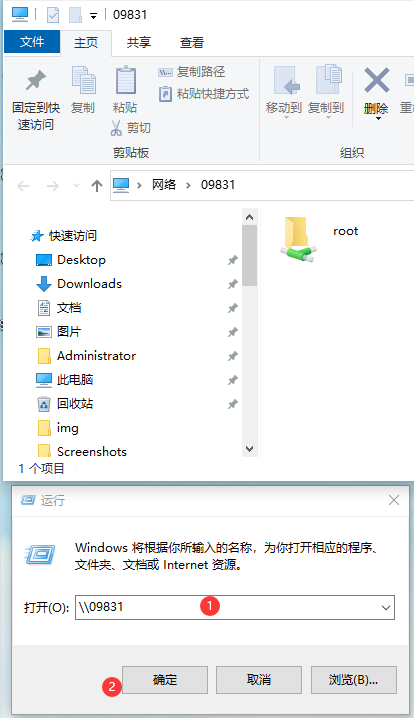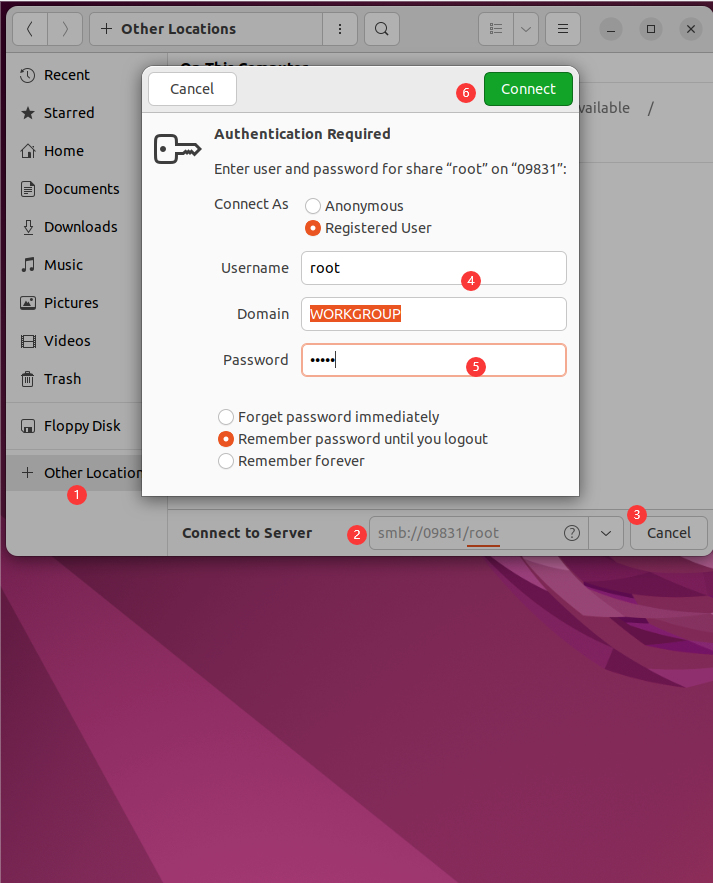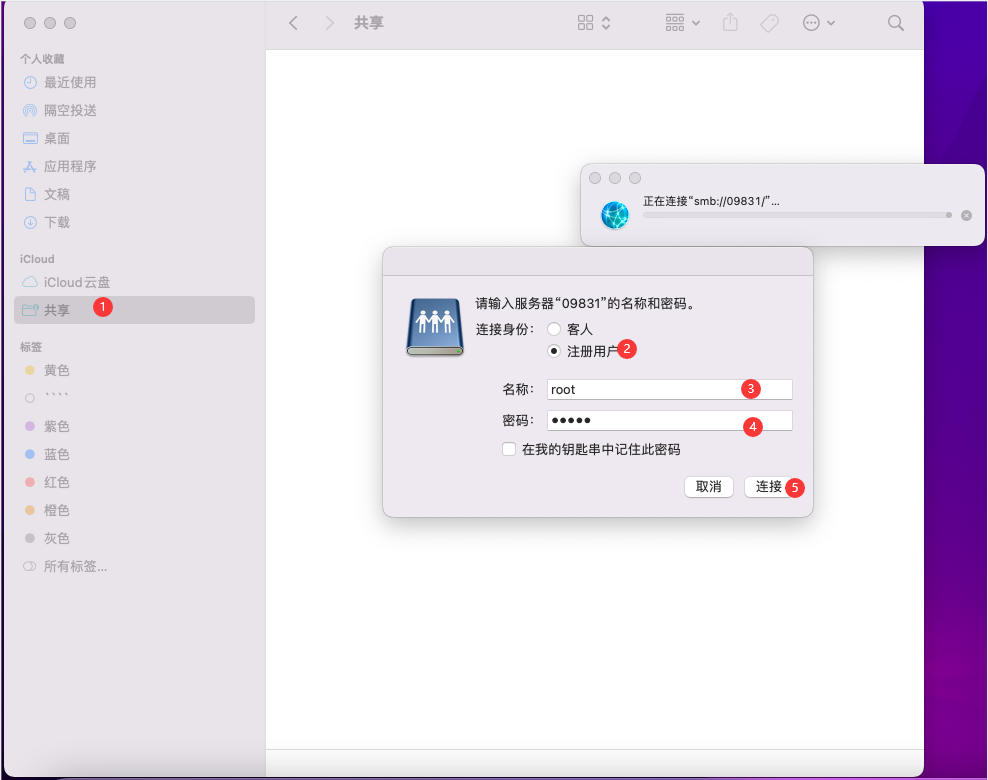设置->关于设备 进行查询获取,
若您修改了产品登录密码,其samba的密码也将与修改后的登录密码保持一致,当您清空设备登录密码后,samba密码将回到初始值即该产品ID,部分终端可以通过产品ID找到该设备,在samba中删除文件后,
产品并不会感知到,建议您在samba删除相关文件后 重启产品
设置->网络设置进行修改,由于热点采用了加密传输,
所以密码需要设置到8位及以上
设置->网络设置页面进行操作,您可以在设置->网络设置中找到相关的无线热点进行连接
relech@163.com与我们取得联系,现对一些注意事项进行说明:FAT32、exFat、NTFS等,
设备上电后白色与红色指示灯同时亮起,待设备启动完成后红色指示灯熄灭,
当外设接入正确并且设备网络与网络设备正常连接后,熄灭的指示灯变成 绿色 指示灯重新亮起,
当外设接入正确但是与网络设备的连接异常时,熄灭的指示灯变成红色重新亮起,直到网络连接正常,
指示灯由红色变更为绿色,设备才能被APP发现。
设置->关于设备 进行查询获取,
若您修改了产品登录密码,其samba的密码也将与修改后的登录密码保持一致,当您清空设备登录密码后,samba密码将回到初始值即该产品ID,部分终端可以通过产品ID找到该设备,在samba中删除文件后,
产品并不会感知到,建议您在使用samba协议删除相关文件后 重启产品.
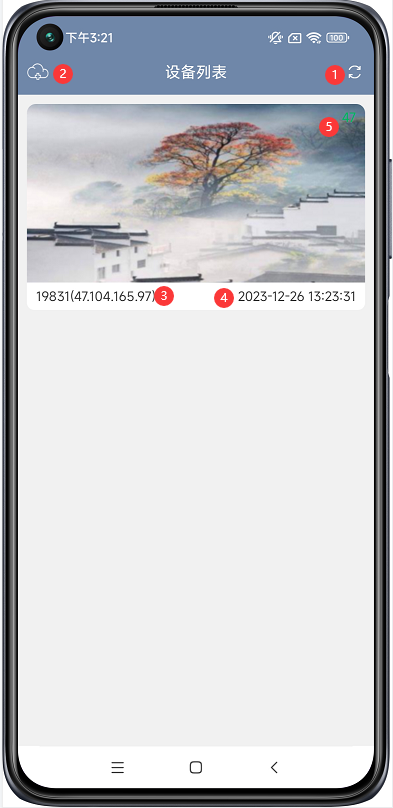
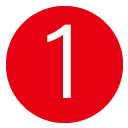




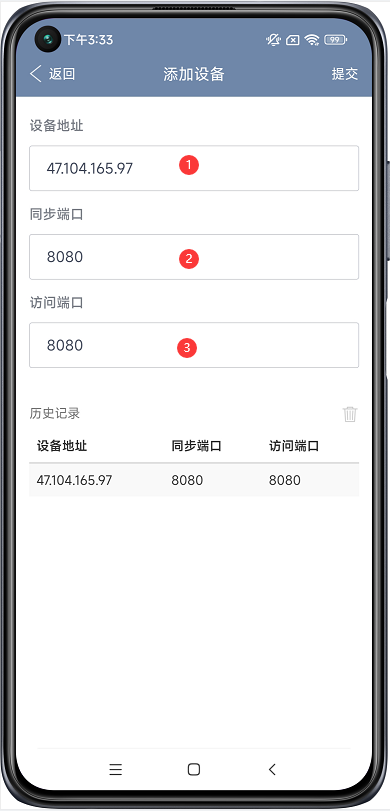
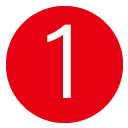


系统内置文件传输与协议传输端口号均为80,如果需要外网能访问需要配置外网能够访问的IP地址并在上级路由中做80端口映射
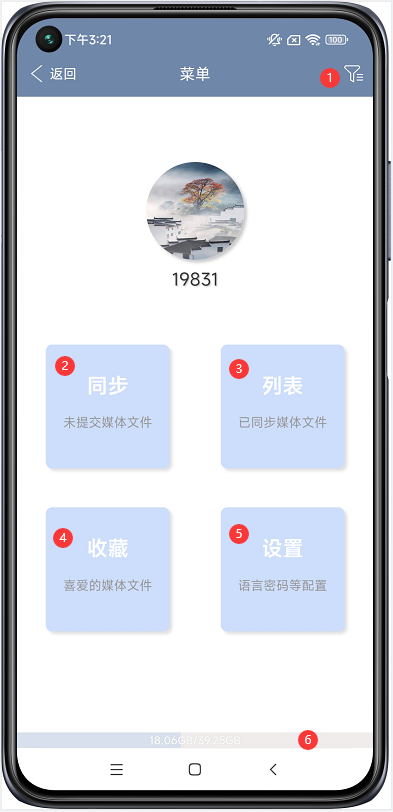
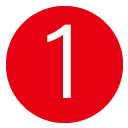




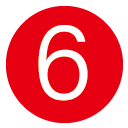
2.3. 菜单中点击 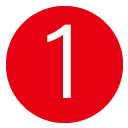
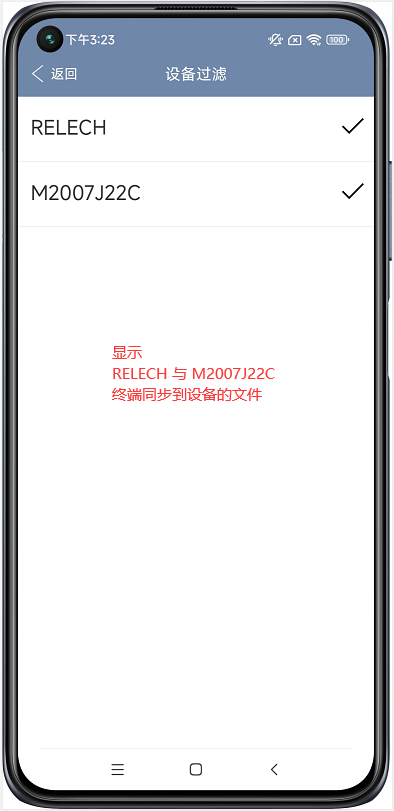
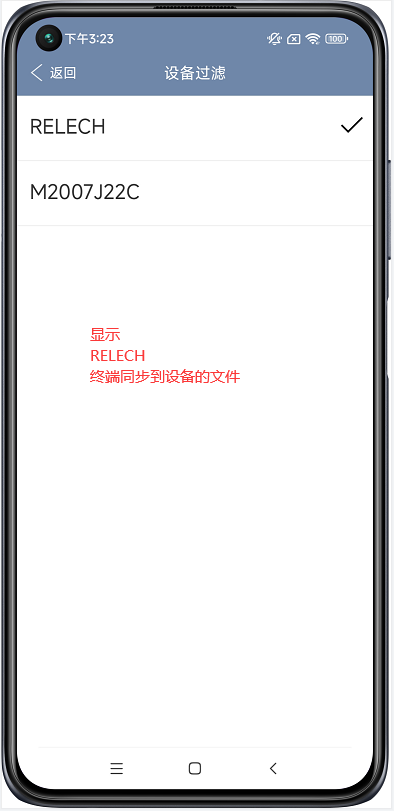
2. 在本地媒体界面,点击任一个照片或者视频,会进入该照片或者视频的详情界面,用户可以点击详情页面右上角的删除按钮,取消该项的本次传输(应用不会删除手机或者电脑上的任何图片和视频)
3. 在传输列表界面点击右上角提交会将扫描出来的图片和视频同步到设备中
4. 在同步过程中点击右上角暂停按钮等待按钮由等待中...变为继续标识当前同步状态已暂停,建议等待同步暂停或者结束后方可退出当前页面
5. 在传输列表界面为防止用户的误操作,在同步状态下系统屏蔽部分返回功能
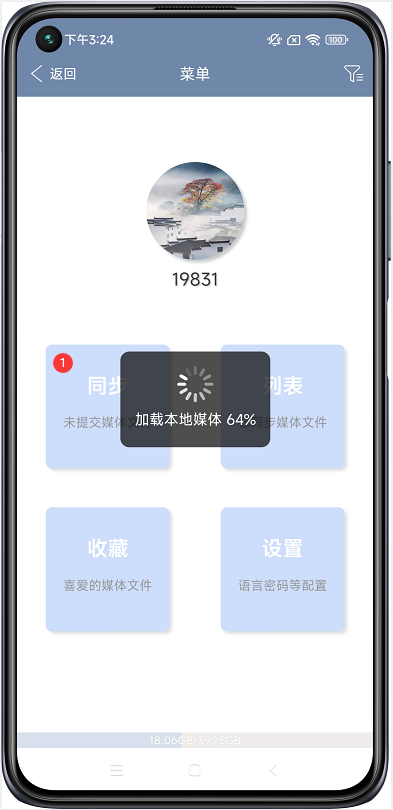
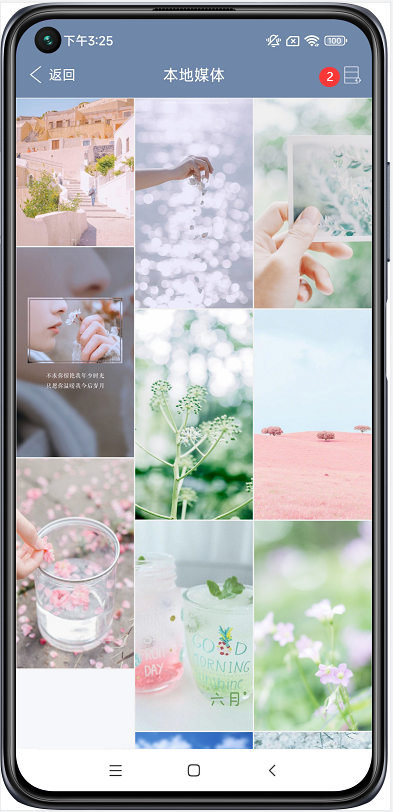
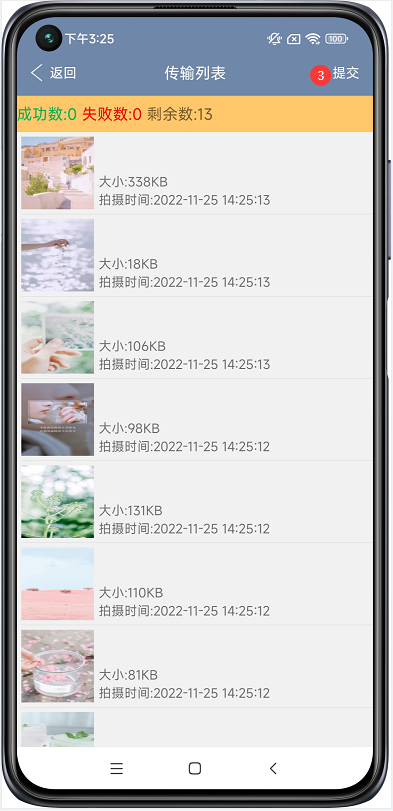
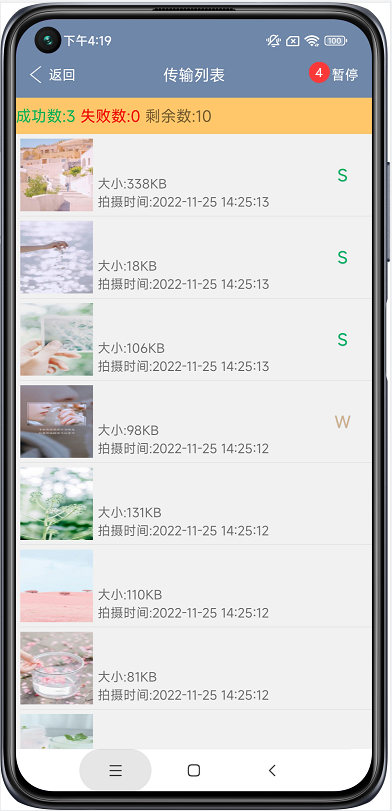
2.3. 菜单中点击 
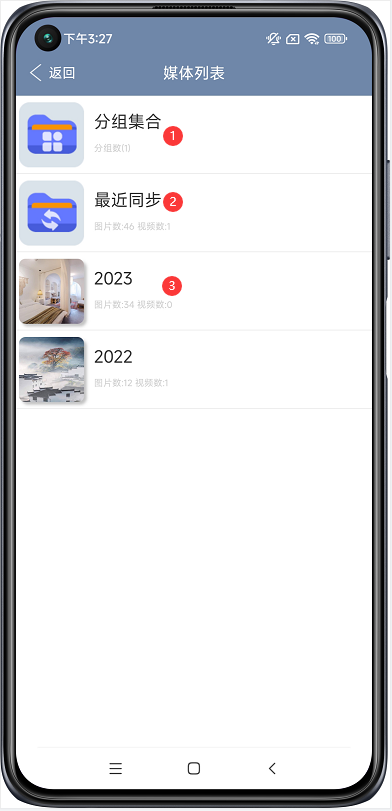
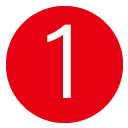


(包含自建分组和最近同步的照片和视频)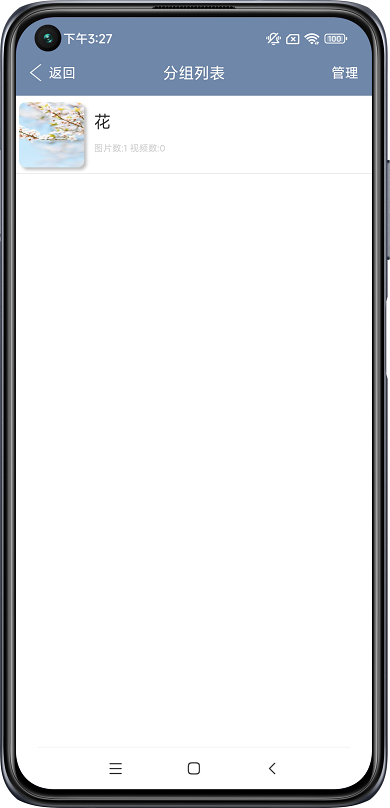
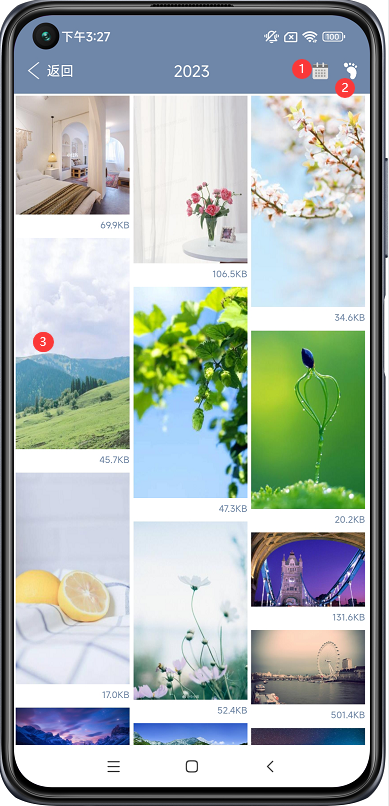
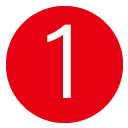
月->日分类

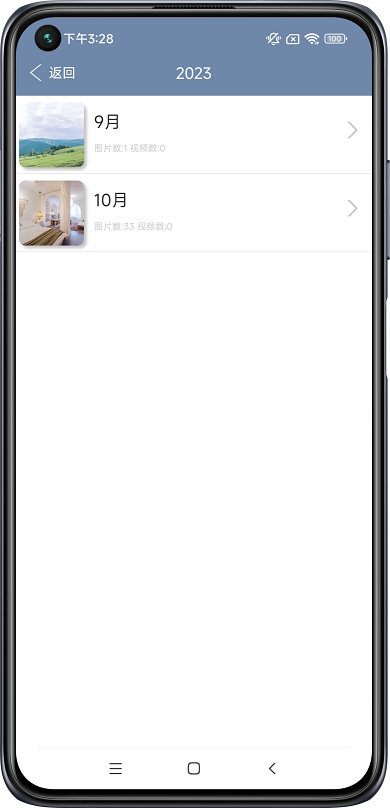
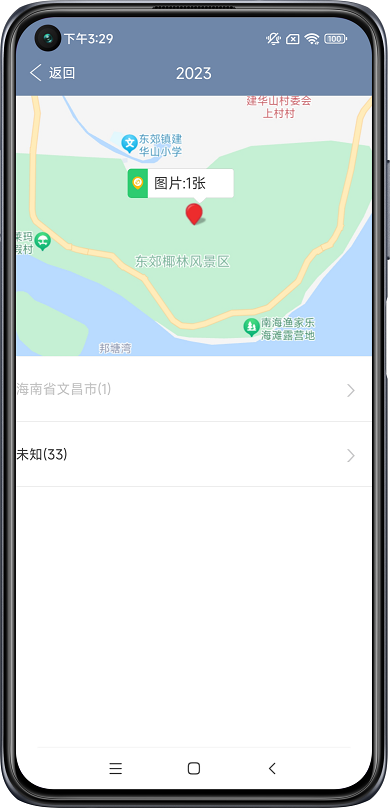
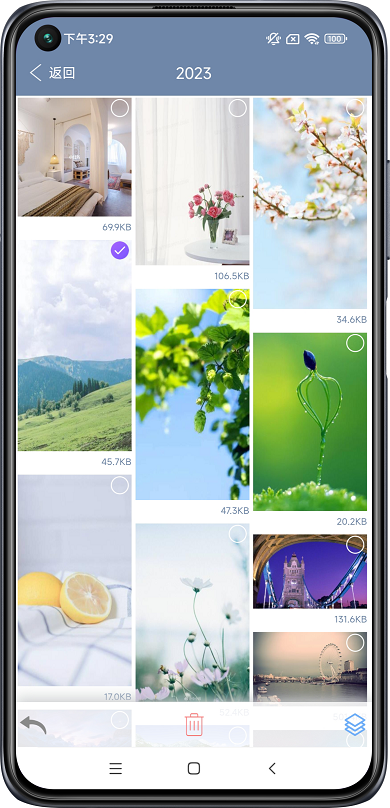

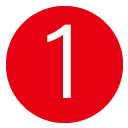




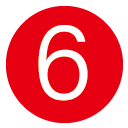
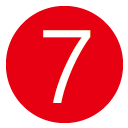
2.3. 菜单中点击 
2.8. 媒体详情页面选中小红心,该视频或者照片将标记为收藏
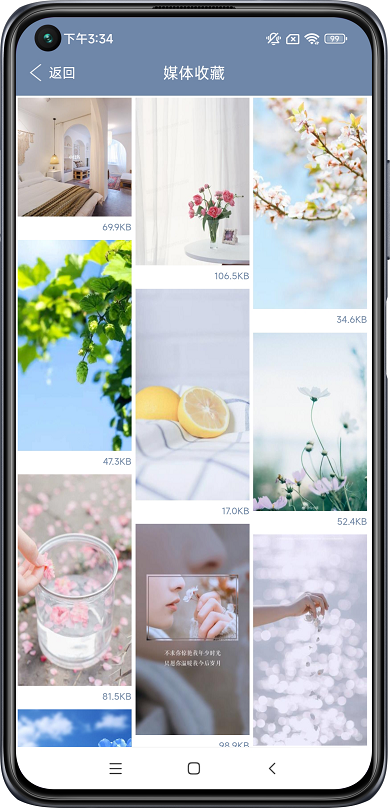
2.8. 分组列表页面通过所属分组可以将视频和照片分配到不同的分组中
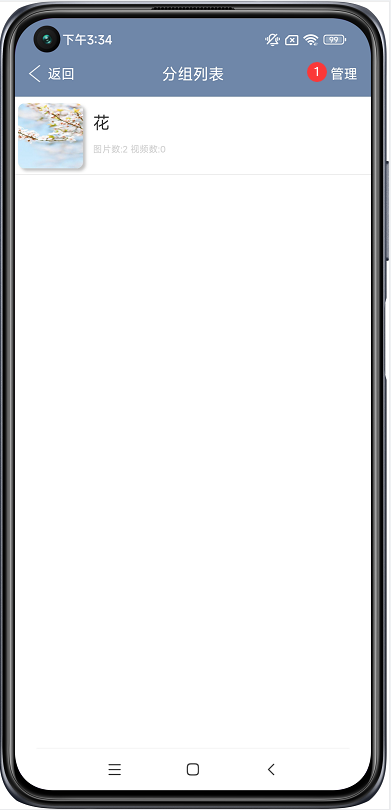
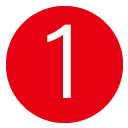
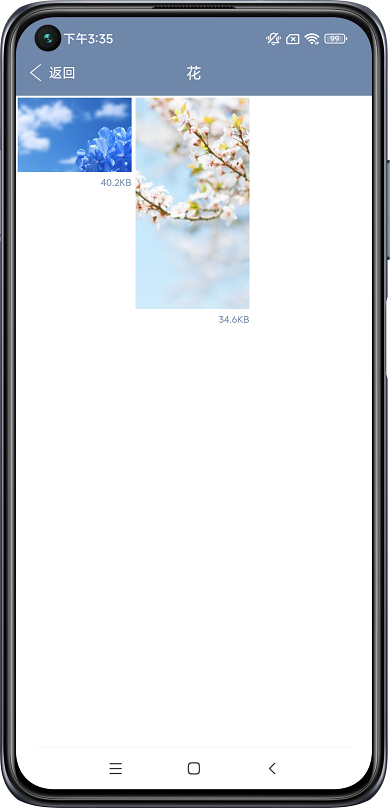
2.8. 媒体详情页面通过所属分组对分组管理2.10. 分组列表页面右上角管理对分组管理
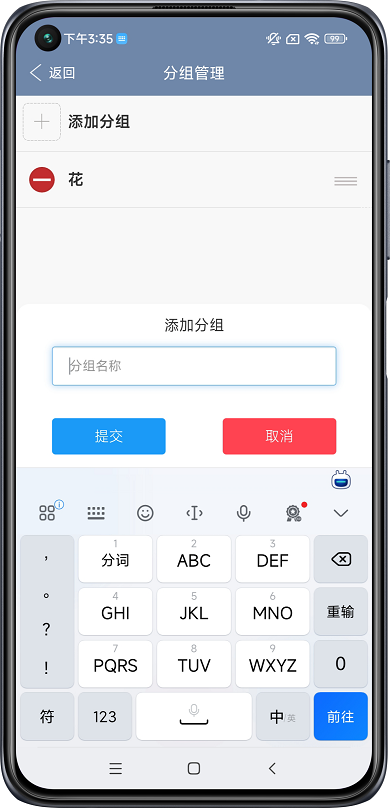
2.3. 菜单中点击 
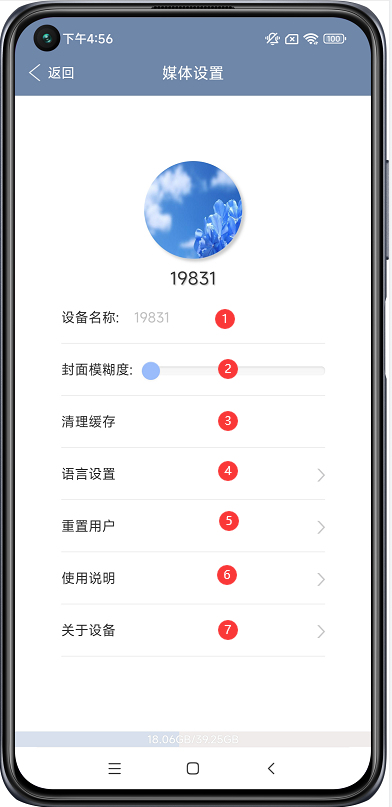
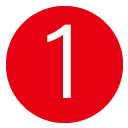
(在设备列表体现)

(清理缓存、重置计数器等)

重置密码后smbd密码也同步修改到该密码,清空密码后smbd密码为设备 ID(这里是19831)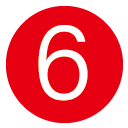
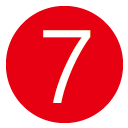
提交密码会被修改
2. 设置密码后在设备列表页面点击设备进入登陆页面
重置密码后smbd密码也同步修改到该密码,清空密码后smbd密码为设备 ID(这里是19831)
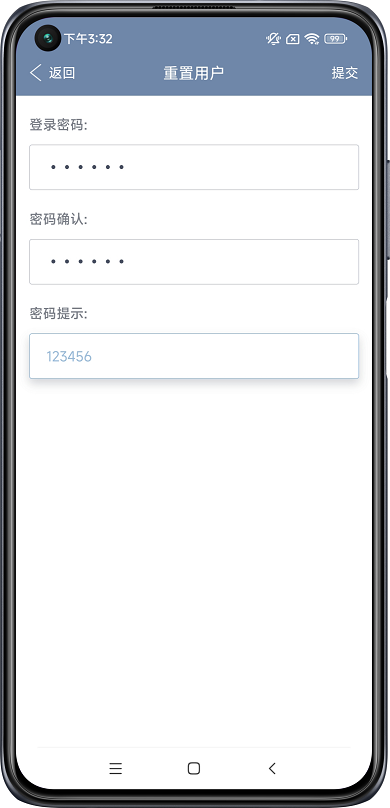
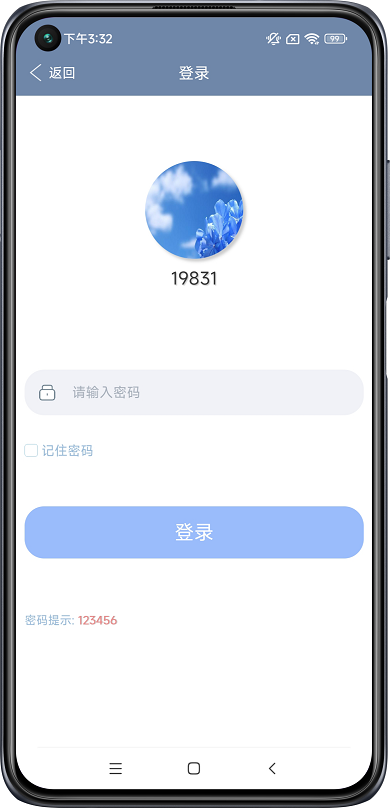
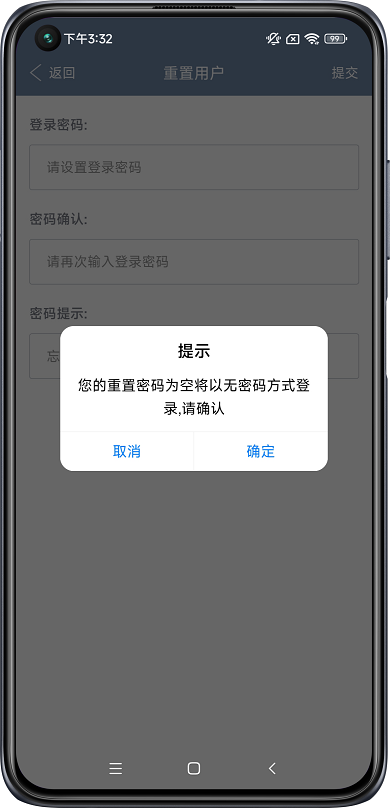
WIN + R命令行窗口输入\\设备IP/设备ID
2. Linux可以使用命令行:nautilus smb:\\设备IP/设备ID\root
3. Window和Linux需要支持Samba1的协议服务